- Mwandishi Abigail Brown [email protected].
- Public 2023-12-17 07:02.
- Mwisho uliobadilishwa 2025-01-24 12:26.
Kusikiliza muziki wako wa Spotify kupitia programu rasmi ya Windows 10 Spotify ni njia rahisi ya kufurahia orodha na nyimbo unazopenda bila vifaa vyovyote vya ziada.
Haya ndiyo yote unayohitaji kujua ili kufanya Spotify ifanye kazi kwenye kompyuta yako ya Windows 10 au kompyuta kibao, na unachopaswa kufanya ukishasakinisha programu.
Maelekezo katika makala haya yanatumika kwa Windows 10.
Jinsi ya Kupakua Programu ya Spotify Windows 10
Ingawa programu rasmi ya Spotify Windows ilihitaji kupakuliwa kutoka kwa tovuti ya Spotify, tangu wakati huo imeboreshwa hadi programu ya kisasa ya Windows 10 ambayo inaweza kupakuliwa kutoka kwenye Duka la Microsoft.
Mbali na kuwa rahisi kwa mtumiaji wa kawaida kupata, programu ya kisasa ya Spotify pia inanufaika na teknolojia ya Microsoft Store, kuiwezesha kujipakulia masasisho yake kiotomatiki chinichini na kusasisha.
Hivi ndivyo jinsi ya kusakinisha programu ya Spotify kwenye kifaa chako cha Windows 10:
-
Fungua duka la programu la Microsoft Store kwa kuchagua ikoni yake kwenye Menyu yako ya Anza. Inaonekana kama begi jeupe la ununuzi na miraba ya rangi nne mbele yake.

Image -
Kwenye Duka la Microsoft, andika Spotify kwenye upau wa kutafutia ulio kwenye kona ya juu kulia, kisha ubonyeze Enter kwenye kibodi yako.

Image -
Utaonyeshwa programu mbalimbali kutokana na utafutaji wako. Chagua aikoni ya kijani inayoitwa Spotify Music.

Image -
Kuchagua Spotify Music kutakupeleka kwenye ukurasa wake wa hifadhi ndani ya Microsoft Store. Chagua Pata ili kupakua programu ya Spotify.

Image - Windows 10 itasakinisha programu kiotomatiki na kukuarifu kupitia arifa ya mfumo pindi itakapokuwa tayari kutumika. Usakinishaji unapaswa kuchukua dakika chache pekee.
Jinsi ya Kuingia kwenye Spotify Windows 10 Programu
Spotify ya Windows hukuruhusu kuingia ukitumia akaunti sawa ya Spotify unayotumia kwenye vifaa vingine kama vile iPhone au kifaa cha Android. Kuingia kwa kutumia akaunti sawa hukupa ufikiaji wa muziki wako wote na orodha za kucheza za Spotify, na pia hukuruhusu kuhariri orodha zako za kucheza na nyimbo uzipendazo.
- Fungua programu ya Spotify Music kwenye kifaa chako cha Windows 10.
-
Programu itakuonyesha skrini iliyo na chaguo la kujisajili au kuingia. Chagua Ingia.
Ikiwa bado huna akaunti ya Spotify, chagua Jisajili Bila Malipo na uunde akaunti mpya kabla ya kuendelea.

Image -
Skrini inayofuata itakupa chaguo za kuingia kupitia Facebook, barua pepe yako ya Spotify, au jina lako la mtumiaji na nenosiri. Ikiwa hapo awali uliunganisha akaunti yako ya Spotify kwenye akaunti yako ya Facebook, chagua Ingia Ukitumia Facebook La sivyo, weka jina lako la mtumiaji au anwani ya barua pepe husika na nenosiri lako, kisha uchague Ingia

Image
Jinsi ya Kufungua Akaunti Mpya katika Programu ya Spotify
Ikiwa hujawahi kutumia Spotify au unataka kuwa na akaunti tofauti unapotumia programu kwenye kompyuta au kompyuta kibao yako ya Windows 10, unaweza kufungua akaunti mpya ya Spotify bila malipo ndani ya programu. Hivi ndivyo jinsi:
Ikiwa tayari umeunganisha akaunti yako ya Facebook kwenye akaunti ya awali ya Spotify, hutaweza kutumia chaguo hili.
- Fungua programu ya Spotify ya Windows 10.
-
Utaonyeshwa skrini ya kukaribisha. Chagua Jisajili Bila Malipo.

Image -
Weka anwani yako ya barua pepe, nenosiri, na jina la utani, kisha uchague Endelea.

Image -
Ingiza tarehe yako ya kuzaliwa, na jinsia, kisha uchague ya kijani Jiunge na Spotify. Ikiwa una akaunti ya Facebook, unaweza kuchagua Jiunge na Facebook ili kuunda akaunti ya Spotify badala yake.

Image
Spotify Premium ni nini?
Spotify inatumika bila malipo lakini wale wanaotaka matumizi yasiyo na usumbufu wanaweza kutaka kujaribu kuboresha akaunti yao hadi Spotify Premium.
Spotify Premium ni usajili unaolipishwa wa kila mwezi unaogharimu $9.99 kwa mwezi; baadhi ya manufaa ni pamoja na:
- Hakuna matangazo ya bango la ndani ya programu au matangazo ya sauti unaposikiliza muziki kwenye Spotify.
- Uwezo wa kupakua muziki kwa ajili ya kusikiliza nje ya mtandao.
- Kuruka nyimbo bila kikomo.
- Sauti ya ubora wa juu zaidi.
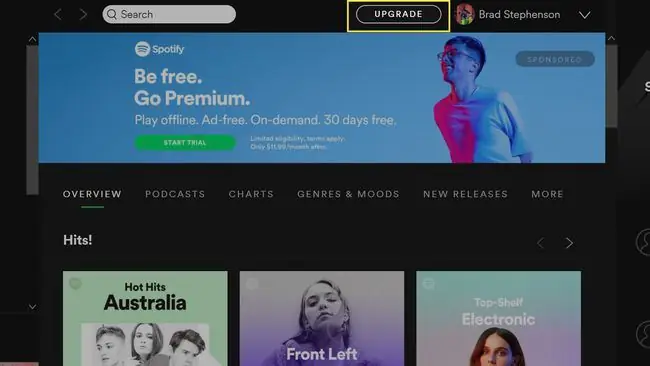
Ili kupata Spotify Premium kutoka ndani ya programu ya Windows 10, chagua Pandisha gredi katika sehemu ya juu ya skrini karibu na jina lako. Utafungua ukurasa wa wavuti wa Spotify Premium katika kivinjari cha intaneti cha Microsoft Edge kwenye kifaa chako, ambacho hutoa maelezo zaidi kuhusu huduma ya Premium na kina chaguo la kujijumuisha kwa ajili ya usajili unaolipishwa kila mwezi.
Windows 10 Spotify Cortana Voice Commands
Ukiwa na msaidizi pepe wa Windows 10, Cortana, unaweza kudhibiti Spotify kwa sauti yako na hata kumuuliza Cortana maelezo kuhusu wimbo unaocheza.
Haya hapa ni maagizo ya amri ambayo Cortana ataelewa na kujibu.
Ikiwa huna programu nyingine zozote za muziki kwenye kifaa chako cha Windows 10, unaweza kusema vifungu hivi bila kuongeza "kwenye Spotify."
- "Cheza muziki (wa aina) kwenye Spotify."
- "Cheza (jina la msanii) kwenye Spotify."
- "Cheza orodha yangu (jina la orodha ya kucheza) kwenye Spotify."
- "Haya, Cortana, nini kinacheza?"
- "Cheza nyimbo zangu kwenye Spotify."
- "Cheza muziki (wa hisia/hisia) kwenye Spotify."
Jinsi ya Kuondoa Programu ya Windows 10 ya Spotify
Kuondoa Programu ya Spotify kwenye Windows 10 kunafanywa kwa njia sawa na kusanidua programu nyingine yoyote:
- Bonyeza kitufe cha Windows kwenye kibodi yako ili kufungua Menyu yako ya Kuanza.
- Chagua Programu zote katika kona ya juu kushoto. Hii itafungua orodha ya kila programu iliyosakinishwa kwenye kompyuta au kompyuta yako kibao ya Windows 10.
-
Tafuta Spotify kwenye orodha, kisha uibofye kulia kwa kipanya chako ili kuvuta menyu ya chaguo. Vinginevyo, unaweza pia kubofya aikoni ya programu ya Spotify kwa sekunde kadhaa kwa kidole au kalamu ikiwa kifaa chako kina skrini ya kugusa.

Image -
Chagua Ondoa.

Image -
Utaombwa uthibitishe uondoaji wa programu ya Spotify. Chagua Ondoa kwa mara nyingine.

Image - Kifaa chako cha Windows 10 sasa kitaondoa programu ya Spotify. Haipaswi kuchukua zaidi ya dakika moja au mbili.






